Поклонники Microsoft обрадовались, когда выяснилось, что Windows 8 загружается быстрее, чем любая другая версия операционной системы. Поначалу это казалось удивительным шагом вперед для Windows, но по мере того, как ОС была выпущена в массы, стало очевидно, что гибридная загрузка — это еще не все, чем ее задумали. Появляется все больше сообщений о том, что компьютеры зависают в процессе гибридной загрузки и завершения работы. Понимание того, как работает гибридная загрузка и завершение работы, а также то, как их отключить, поможет решить любые проблемы, возникающие у вас с этой функцией в Windows 8.
Что такое гибридная загрузка и завершение работы?
Гибридная загрузка и завершение работы — это процессы, которые ускоряют обычный запуск и завершение работы Windows. Обычно, когда вы это делаете, ваш компьютер проходит сложный процесс, прежде чем он фактически загрузится или выключится.
Обычная загрузка обычно выглядит так:
Предварительная загрузка ->Инициализация системы ->Инициализация сеанса пользователя
Гибридная загр
Contents
Что такое гибридная загрузка и завершение работы?
тение Hiberfile ->Инициализация драйвера ->Инициализация сеанса пользователяИнициализация системы — это то, что занимает у компьютера больше всего времени. Здесь драйверы, службы и базовые сеансы загружаются в память до загрузки вашего пользовательского сеанса. Гибридная загрузка Windows 8 использует концепцию спящего режима вашего компьютера для загрузки системы. Когда вы переходите в спящий режим, ваша система делает снимок инициализации системы для этого сеанса, чтобы использовать его при пробуждении. При этом создается hiberfil с сохраненными данными сеанса, который Windows 8 затем использует для выхода из спящего режима.
При завершении работы в Windows 8 вы также пользуетесь преимуществами гибридного завершения работы. Благодаря этому выключение Windows 8 происходит так же быстро, как и ее загрузка. Когда вы завершаете работу, ваш компьютер сохраняет этот сеанс в файле hiberfil, участвующем в загрузке. При следующей загрузке Windows 8 ваш компьютер перенесет данные сеанса из hiberfil в гибридную загрузку.
Как отключить гибридную загрузку в Windows 8
Если у вас возникли проблемы, которые, по вашему мнению, вызваны гибридной загрузкой, вы можете отключить ее в Windows 8. Тогда ваш компьютер будет загружаться медленнее, как всегда загружалась Windows до выпуска Windows 8.
1. Найдите «Настройки электропитания» на начальном экране.
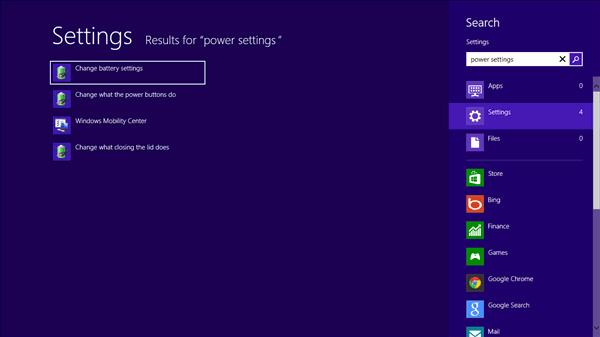
2. Нажмите «Изменить действие кнопок питания».
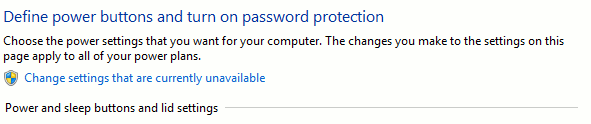
3. Нажмите «Изменить настройки, которые в данный момент недоступны».
4. При появлении запроса введите пароль администратора, чтобы изменить элементы управления учетными записями пользователей.
5. В разделе «Настройки выключения» снимите флажок «Включить быстрый запуск (рекомендуется)».

6. Нажмите «Сохранить изменения» и перезапустите.
Вы увидите, насколько медленнее теперь загружается Windows 8 при отключенной гибридной загрузке.
Как выполнить полное завершение работы в Windows 8
По умолчанию Windows 8 всегда выполняет гибридное завершение работы. Нет настроек, которые можно было бы изменить на обычное выключение, поэтому нам придется создать ярлык, чтобы сделать это самостоятельно.
1. Щелкните рабочий стол правой кнопкой мыши.
2. Нажмите «Создать».
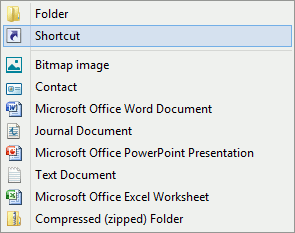
3. Нажмите «Ярлык».
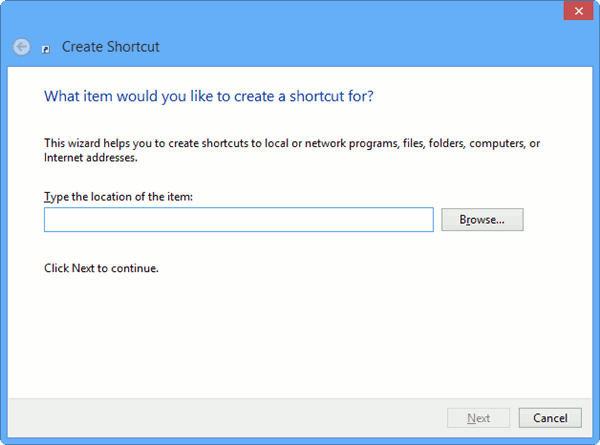
4. В поле «Введите местоположение элемента» введите следующее:
shutdown -F -T ## -C "Your message here"
“##” может быть любым числом от 0 до 315360000
Вы можете ввести все, что хотите, в поле «Ваше сообщение здесь» может быть все, что вы хотите сказать
Нажмите «Далее».
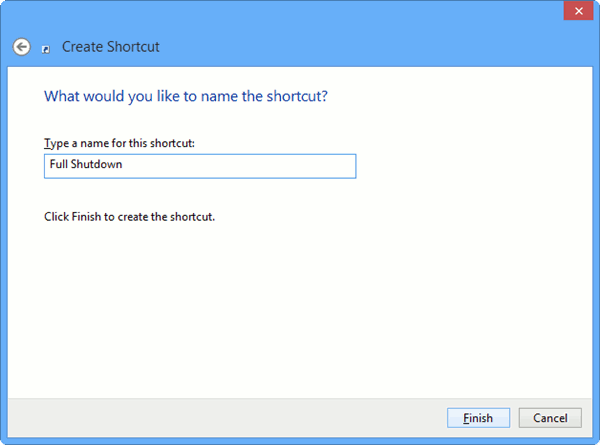
5. Назовите ярлык как угодно.
Нажмите «Готово», чтобы создать ярлык.
6. Щелкните правой кнопкой мыши ярлык на рабочем столе Windows 8 и выберите «Свойства».
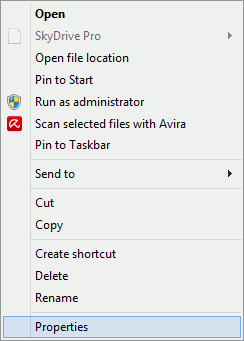
7. Нажмите «Изменить значок…».
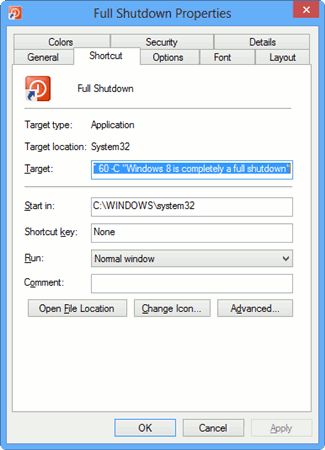
Появится всплывающее окно с предупреждением о том, что созданный вами ярлык не имеет значков по умолчанию; нажмите «ОК», чтобы продолжить.
8. Выберите любой значок, который будет обозначать ярлык выключения.
Нажмите «ОК», чтобы выбрать значок.
9. Нажмите «Применить», затем «ОК», чтобы закрыть свойства ярлыка.
10. Щелкните правой кнопкой мыши ярлык еще раз.
11. Нажмите «Закрепить на начальном экране».
12. Перейдите на начальный экран и нажмите плитку выключения.
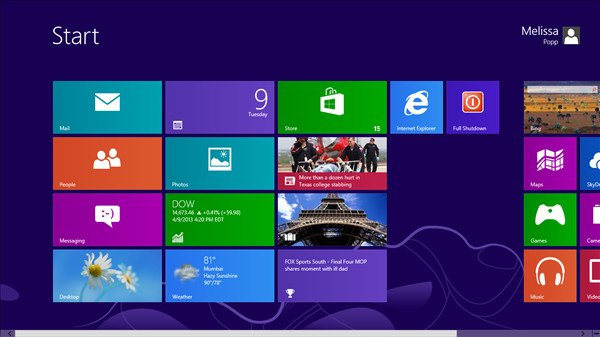
Теперь вы можете выполнить обычное завершение работы Windows в любой момент, щелкнув эту плитку.

Заключение
Не всем пользователям Windows необходимо отключать гибридную загрузку и завершение работы. Если во время перезагрузки у вас возникли проблемы, связанные с зависанием Windows 8, вам может потребоваться выполнить обычное выключение и загрузку, чтобы исправить это, и это позволит вам это сделать.
Изображение предоставлено: Клекер , кнопка питания включена от Big Stock Photo


